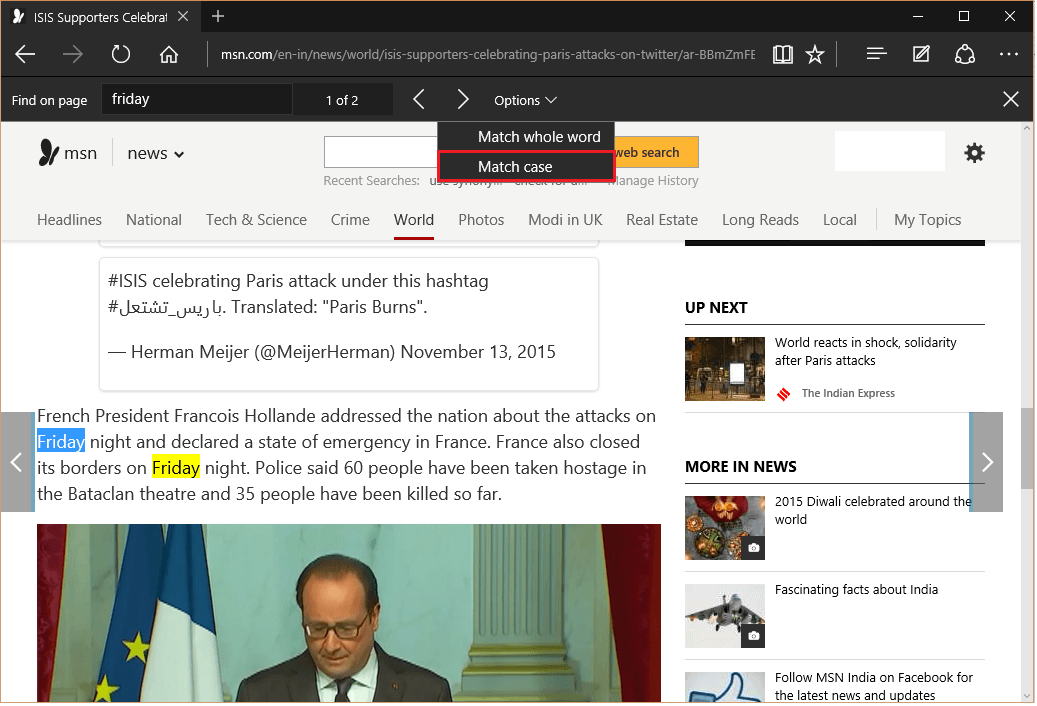Der Edge-Webbrowser bietet großartige Eigenschaften die ausgiebig genutzt werden können. Eines seiner bekannten Attribute, „Find on page“, wird verwendet, um gleiche oder ähnliche Texte auf Webseiten zu extrahieren. Mit dieser Funktion können wir Daten effektiv lokalisieren, wenn die Größe der Webseite groß ist und zu viele Informationen enthält.
Lesen Sie auch: –So verwenden Sie die Funktion zum Erstellen von Edge-Notizen in Windows 10
In diesem Artikel befolgen wir bestimmte Schritte auf So verwenden Sie die Suchfunktion im Edge-Webbrowser in Windows 10:
Schritt 1:
Klicken Sie auf das Symbol „Edge“, um den Webbrowser „Edge“ über die Windows-Taskleiste zu öffnen.

Schritt 2:
Klicken Sie auf das Symbol „…“ (Weitere Aktionen).

Schritt 3:
Klicken Sie auf den Abschnitt "Auf Seite suchen".
Hinweis: Dieser Abschnitt hilft beim Auffinden von Buchstaben, Symbolen und Wörtern auf Webseiten.
Drücken Sie Strg + F sofort öffnen Finde auf Seite Suchfeld im Browser

Schritt 4:
Geben Sie ein beliebiges Wort ein, um seine genaue Position auf einer bestimmten Webseite zu finden. Wir haben zum Beispiel „Freitag“ eingegeben und den Ort des angegebenen Wortes gefunden.
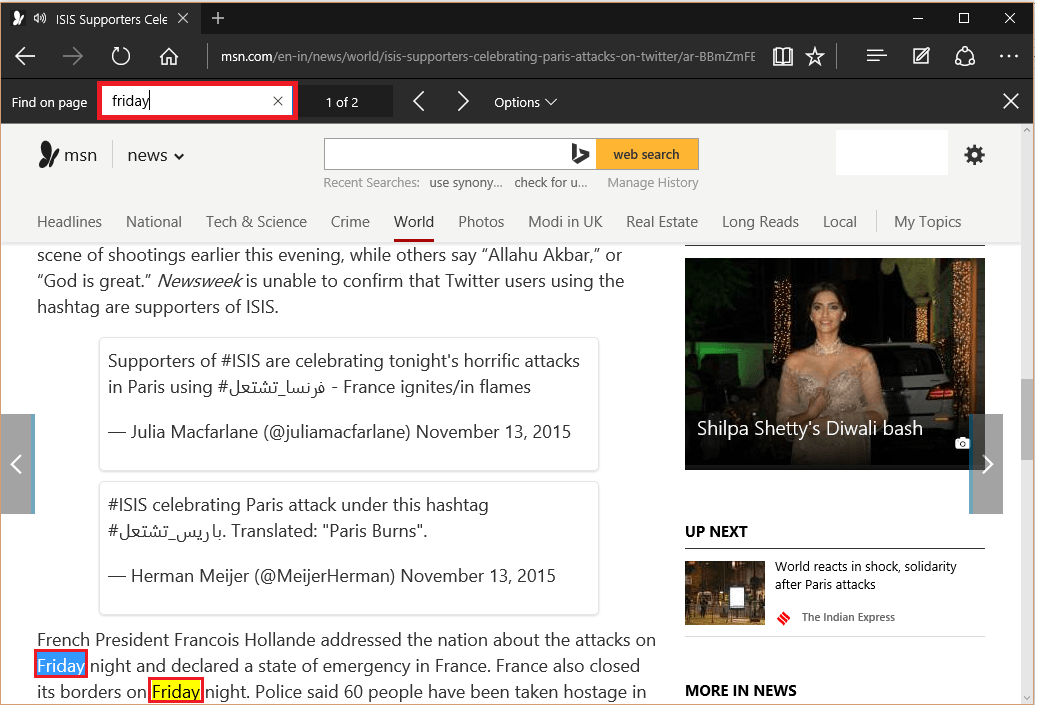
Hinweis: Das zuerst gefundene Wort wird in blauer Farbe angezeigt und andere in gelber Farbe. Wenn wir die nächste Position des gleichen Wortes auswählen, ändert sich die Farbe des Wortes in Blau und für andere in Gelb.
Schritt 5:
Wenn Ihre eingegebenen Buchstaben Teile eines langen Wortes sind, können Sie diese Option weglassen, indem Sie im Abschnitt "Option" "Ganzes Wort zuordnen" wählen. In einfachen Worten, Sie können das genaue Wort und nicht die Buchstaben, die Teil eines anderen Wortes sind, zuordnen.
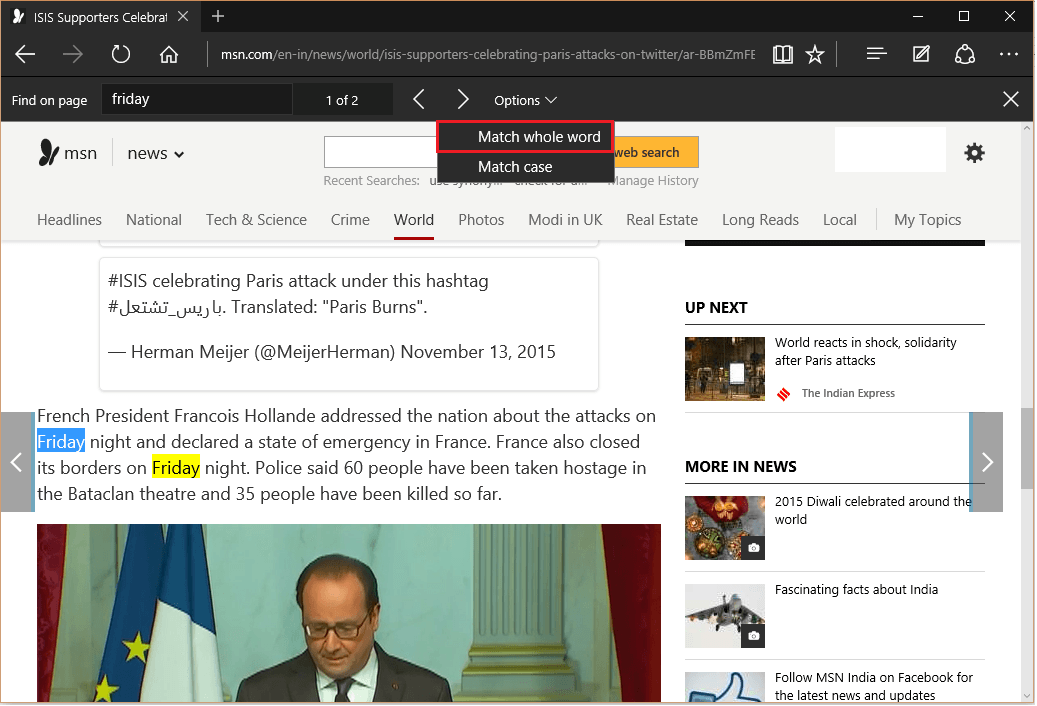
Schritt 6:
Eine weitere Option, die „Groß-/Kleinschreibung“ ist, wird verwendet, um exakt gleiche Wörter zu finden (Groß-/Kleinschreibung beachten). Es ist auch im Abschnitt "Option" zu finden.